Ako nahrávať video s prehrávanou hudbou na iPhone

Ak chcete vo svojich videách hudbu na pozadí, alebo konkrétnejšie, nahrajte prehrávanú skladbu ako hudbu na pozadí videa, existuje veľmi jednoduché riešenie.

Práve ste dostali svoj prvý iPhone. Pre mnohých ľudí je rozbalenie a prvé držanie zariadenia vzrušujúcim zážitkom. Zoznámte sa s jeho jedinečnými funkciami, aby ste zo svojho zariadenia vyťažili maximum a skoncovali s týmito bežnými chybami pri prvom používaní!
Ako prvý používateľ iPhonu možno nepoznáte všetky vlastnosti a funkcie, ktoré toto výnimočné zariadenie ponúka. Poďme preskúmať s Quantrimang.com niektoré bežné chyby, ktorých sa môžete dopustiť pri prvom použití iPhone!
8. Použite správcu hesiel tretej strany
S toľkými službami a účtami, ktoré je potrebné sledovať, a vzhľadom na to, že sa musíte vyhnúť bežným chybám v hesle, ako je používanie mena vášho domáceho maznáčika ako hesla, sú správcovia hesiel čoraz obľúbenejší. Než však začnete hľadať tých najlepších správcov hesiel tretích strán pre svoje zariadenie, mali by ste vedieť, že na svojom iOS zariadení máte pohodlné a bezpečné riešenie s názvom iCloud Keychain .
iCloud Keychain je vstavaný správca hesiel spoločnosti Apple, ktorý vám pomôže vytvárať a ukladať silné heslá pre všetky vaše účty a v prípade potreby ich automaticky dopĺňať. Okrem toho podporuje dvojfaktorovú autentifikáciu , ktorá vášmu účtu pridáva ďalšiu úroveň zabezpečenia. Tento nástroj vám tiež poskytuje bezpečnostné odporúčania a dokáže odhaliť prelomené heslá.
Ak chcete začať používať iCloud Keychain, prejdite do Nastavenia , klepnite na svoje meno v hornej časti, vyberte iCloud a posuňte sa nadol na Keychain . Zapnúť. Ak chcete pridať alebo zobraziť uložené heslá, prejdite do časti Nastavenia a posuňte sa nadol na položku Heslá .

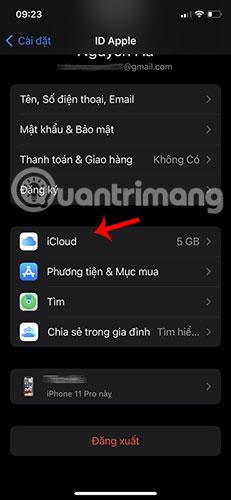
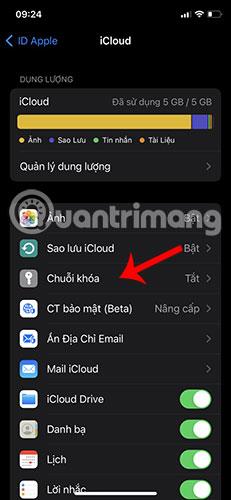

7. Nepoužívajte kruhový/tichý spínač

iPhone tichý/vyzváňací prepínač a nastavenie hlasitosti
Jednou z najužitočnejších hardvérových funkcií na iPhone je tichý/zvonový prepínač. Toto tlačidlo sa nachádza na ľavej strane zariadenia, tesne nad tlačidlami hlasitosti.
Apple často uprednostňuje minimalistický prístup, ako je vidieť pri odstránení tlačidla Domov a konektora pre slúchadlá, možno vás prekvapí, že si ponechal vyhradený hardvérový prepínač na takú jednoduchú úlohu. , najmä ak ste práve prešli z Androidu.
Na predchádzajúcich telefónoch s Androidom ste na prepnutie telefónu do tichého režimu museli použiť softvérové tlačidlo alebo kolískový ovládač hlasitosti na boku. To však vyvoláva dva hlavné problémy:
Nie vždy chcete prebudiť obrazovku, preto prepnite telefón do tichého režimu. Napríklad to môže byť nezdvorilé na stretnutí alebo môže ovplyvniť váš spánok v noci.
Ak sledujete videá alebo počúvate hudbu, pomocou ovládača hlasitosti sa môže neúmyselne zvýšiť alebo znížiť hlasitosť mediálneho obsahu.
Tu sa hodí hardvérový prepínač vášho iPhone, pretože môžete rýchlo a jednoducho stlmiť svoje zariadenie bez interakcie s obrazovkou alebo ovplyvnenia hlasitosti vášho mediálneho obsahu. Okrem toho sa môžete jednoducho pozrieť na prepínač a zistiť, či je vaše zariadenie v tichom režime, pretože v tomto režime uvidíte oranžovú čiaru.
6. Používanie nelicencovaného príslušenstva

Niektoré káble iPhone Lightning
Ak ste nesprávne umiestnili alebo poškodili nabíjačku pre iPhone a potrebujete ju čo najskôr vymeniť, zamierte do najbližšieho obchodu s elektronikou a s potešením nájdete neznačkové príslušenstvo, ktoré je výrazne lacnejšie ako originálna nabíjačka. Vzorec Apple. Môžete byť v pokušení kúpiť si jedno z týchto nelicencovaných doplnkov, no mali by ste vedieť, že by ste mohli poškodiť váš smartfón, čo vás bude z dlhodobého hľadiska stáť viac.
Tieto nelicencované nabíjačky alebo príslušenstvo nemusia podliehať rovnakým prísnym bezpečnostným testom ako oficiálne alebo licencované príslušenstvo Apple, čím sa vaše zariadenie vystavuje riziku. Aby ste sa uistili, že používate bezpečné a kompatibilné príslušenstvo tretej strany, uistite sa, že má logo MFi (Made for iPhone), ktoré vám hovorí, že Apple príslušenstvo schválilo.
5. Útek z väzenia iPhone na inštaláciu neoprávnených aplikácií
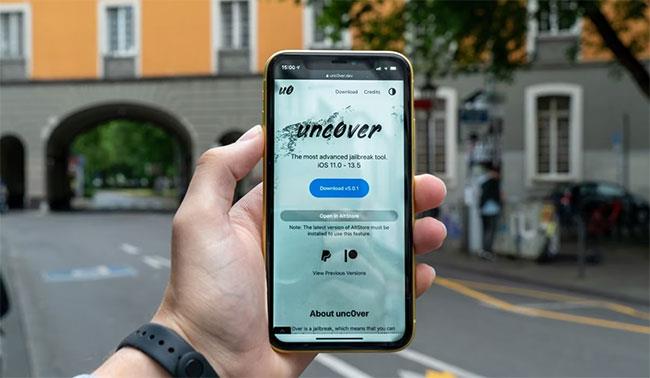
Odhaliť nástroj na útek z väzenia
Ak po použití systému Android prejdete na iPhone , možno vám chýbajú všetky možnosti prispôsobenia a možnosti bočného načítania aplikácií.
Možno ste už počuli o úteku z väzenia na iOS zariadení, aby ste si mohli užívať tieto výhody. Útek z väzenia na iPhone znamená odstránenie obmedzení uložených spoločnosťou Apple, čo vám umožní inštalovať nekontrolované aplikácie zo zdrojov tretích strán.
Mali by ste však vedieť, že útek z väzenia na váš iPhone môže viesť k strate záruky a môže spôsobiť, že bude zraniteľný voči malvéru a iným bezpečnostným hrozbám. Útek z väzenia na vašom zariadení tiež sťažuje inštaláciu budúcich aktualizácií softvéru a vystavuje vás novým bezpečnostným chybám.
Preto, pokiaľ presne neviete, čo robíte, článok odporúča vyhnúť sa útek z väzenia na vašom iPhone.
4. Nepoužívajte optimalizované nabíjanie batérie
Lítium-iónové batérie, ktoré používame vo väčšine moderných zariadení vrátane iPhonov, sa časom degradujú. To znamená, že vaša batéria si nebude môcť udržať životnosť batérie tak dlho, ako keď bola nová. Aj keď je tento proces starnutia nevyhnutný, k rýchlejšej degradácii batérie prispieva niekoľko faktorov vrátane extrémnych teplôt (vysokých aj nízkych) a dlhodobého nabíjania.
Jedným zo spôsobov, ako udržať zdravie batérie vášho iPhone, je použiť funkciu Optimalizované nabíjanie batérie. Táto funkcia využíva technológiu strojového učenia na sledovanie toho, kedy zvyčajne nabíjate telefón dlhší čas a kedy zariadenie používate. Tieto informácie potom použije na oddialenie záverečných fáz nabíjania, kým skutočne nebudete musieť zariadenie používať, čo pomáha znižovať starnutie batérie.
Ak chcete na iPhone zapnúť optimalizované nabíjanie, prejdite do časti Nastavenia > Batéria > Stav batérie a zapnite ho.
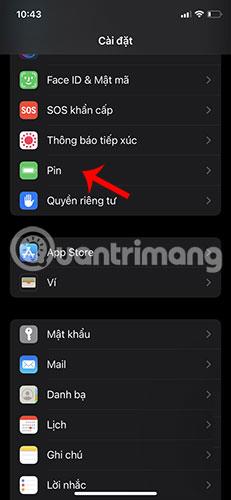

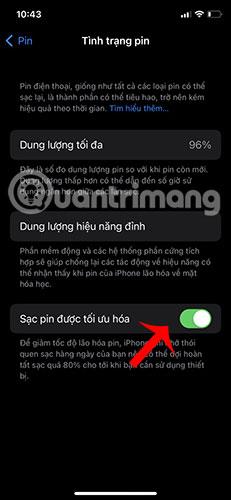
3. Nevenovanie pozornosti povoleniam aplikácie

Zakaždým, keď si do iPhone nainštalujete aplikáciu, vyžaduje prístup k určitým funkciám zariadenia, ako je kamera, mikrofón alebo vaša poloha. Rovnakým spôsobom, ako si možno neprečítate zmluvné podmienky alebo pokyny na použitie, môžete bez rozmýšľania stlačiť Povoliť .
Mali by ste si však uvedomiť, že poskytnutie prístupu aplikáciám k citlivým údajom, ako je vaša poloha alebo mikrofón, môže predstavovať riziko pre súkromie a bezpečnosť. Okrem toho, venovať pozornosť tomu trvá len niekoľko sekúnd, na rozdiel od čítania dlhých a nudných výrazov.
Ak chcete skontrolovať povolenia aplikácie, ktoré ste udelili, prejdite do časti Nastavenia > Ochrana osobných údajov a vyberte príslušnú kategóriu.
2. Nekonfigurujte funkciu Find My
Toto je funkcia, o ktorej dúfate, že ju nikdy nebudete musieť použiť, ale je v poriadku byť opatrný. Funkcia Find My vám umožňuje nájsť vaše zariadenie v prípade jeho straty alebo krádeže.
Ak chcete nastaviť funkciu Nájsť, prejdite do časti Nastavenia , klepnite na svoje meno v hornej časti obrazovky a vyberte položku Nájsť. Potom zapnite funkciu Nájsť môj iPhone . Môžete tiež zapnúť možnosť Odoslať poslednú polohu a odoslať polohu zariadenia spoločnosti Apple, keď je batéria takmer vybitá.

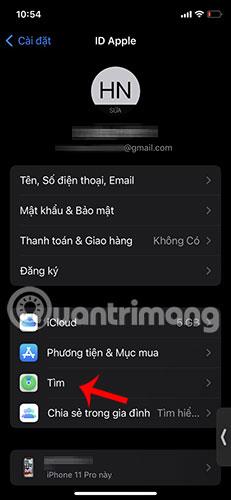

1. Zariadenie pravidelne nezálohujete
Ako váš spoločník na cestách váš iPhone uchováva dôležité údaje, ako sú kontakty, fotografie a správy. Strata týchto informácií môže byť veľmi nebezpečná, najmä ak nemáte nedávnu zálohu. Ak používate iCloud Backup, vaše dáta sa budú zálohovať automaticky, pokiaľ bude váš smartfón pripojený k WiFi a napájaniu.
Môžete to urobiť tak, že prejdete do Nastavenia , klepnete na svoje meno v hornej časti obrazovky a vyberiete iCloud. Potom prejdite nadol a povoľte zálohovanie iCloud .
Ako prvý používateľ iPhone možno robíte nejaké chyby, ktoré môžu skrátiť životnosť vášho zariadenia alebo jednoducho nevyužijete niektoré z jeho kľúčových funkcií. Tieto tipy vám poskytnú dobrý štartovací bod, ako zo svojho iPhone vyťažiť maximum a užívať si ho v nasledujúcich rokoch.
Ak chcete vo svojich videách hudbu na pozadí, alebo konkrétnejšie, nahrajte prehrávanú skladbu ako hudbu na pozadí videa, existuje veľmi jednoduché riešenie.
Existujú dva rýchlejšie a jednoduchšie spôsoby, ako nastaviť odpočítavanie/časovač na vašom zariadení Apple.
Ak má váš iPhone alebo iPad pokazené tlačidlo napájania, stále môžete uzamknúť obrazovku (alebo ju dokonca reštartovať) pomocou funkcie dostupnosti s názvom AssistiveTouch. Tu je návod.
Kľúčovým bodom je, že keď otvoríte Centrum upozornení a potom prejdete do aplikácie fotoaparátu, znamená to, že oklamete YouTube, aby si myslel, že aplikácia je stále otvorená
Ak sa cítite naštvaní, že dostávate príliš veľa upozornení na správy od určitej osoby (alebo chatovej skupiny) v aplikácii Správy na vašom iPhone, môžete tieto otravné upozornenia jednoducho vypnúť.
Väčšina televízorov so systémom Android má dnes diaľkové ovládanie s obmedzeným počtom tlačidiel, čo sťažuje ovládanie televízora.
Cítili ste sa niekedy naštvaní, keď váš iPhone alebo iPad niekedy automaticky zapína obrazovku, keď príde upozornenie?
Toto je prvýkrát, čo spoločnosť Apple umožnila používateľom vybrať si aplikáciu tretej strany ako predvolený prehliadač v systéme iOS.
Ak chcete na iPhone nájsť staré správy, môžete to urobiť nasledujúcimi dvoma spôsobmi.
Pri fotení predným fotoaparátom na iPhone prevráti hľadáčik váš obrázok. S iOS 14 Apple konečne integroval toto jednoduché nastavenie do aplikácie Fotoaparát na svojich zariadeniach.
Funkciu Find My môžete úplne použiť na vzdialenú kontrolu výdrže batérie na iPhone alebo iPade, ktorý so sebou nenosíte.
Vytvorenie snímky obrazovky je jednou zo základných úloh, ktorú pravdepodobne každý používateľ iPhone niekedy použil.
V systéme iOS 14 a novších poskytuje spoločnosť Apple bezpečnostné odporúčania, ktoré vás upozornia, ak heslo, ktoré používate, ohrozuje váš účet.
Časy, keď ste sa snažili vysporiadať sa so zip archívmi na vašom iPhone alebo iPad, sú preč.
V systéme iOS 14 spoločnosť Apple predstavila mimoriadne užitočnú novú funkciu s názvom Back Tap.
Už ste niekedy zažili fenomén, že sa obrazovka vášho iPhone automaticky rozsvieti alebo stmavne „nezvyčajným“ spôsobom, čo spôsobuje veľa nepohodlia?
Priradením jedinečného názvu svojim AirPods ich v prípade potreby jednoducho nájdete a pripojíte k nim.
Ak tento klaster kľúčov nepotrebujete používať, môžete ho úplne vypnúť.
Vstavaná aplikácia Fotky na iOS a iPadOS obsahuje vstavanú funkciu, ktorá umožňuje flexibilne otáčať fotografie z rôznych uhlov.
Rozhranie na iPhone je vo všeobecnosti pomerne jednoduché a intuitívne, ale niekedy sa niektoré veci stále objavujú bez vysvetlenia, takže používatelia sa cítia zmätení.
Kontrola zvuku je malá, ale celkom užitočná funkcia na telefónoch iPhone.
Aplikácia Fotky na iPhone má funkciu spomienok, ktorá vytvára zbierky fotografií a videí s hudbou ako vo filme.
Apple Music sa od svojho prvého uvedenia na trh v roku 2015 mimoriadne rozrástol. K dnešnému dňu je po Spotify druhou najväčšou platenou platformou na streamovanie hudby na svete. Okrem hudobných albumov je Apple Music domovom aj tisícok hudobných videí, 24/7 rádií a mnohých ďalších služieb.
Ak chcete vo svojich videách hudbu na pozadí, alebo konkrétnejšie, nahrajte prehrávanú skladbu ako hudbu na pozadí videa, existuje veľmi jednoduché riešenie.
Hoci iPhone obsahuje vstavanú aplikáciu Počasie, niekedy neposkytuje dostatočne podrobné údaje. Ak chcete niečo pridať, v App Store je veľa možností.
Okrem zdieľania fotografií z albumov môžu používatelia pridávať fotografie do zdieľaných albumov na iPhone. Fotografie môžete automaticky pridávať do zdieľaných albumov bez toho, aby ste museli znova pracovať s albumom.
Existujú dva rýchlejšie a jednoduchšie spôsoby, ako nastaviť odpočítavanie/časovač na vašom zariadení Apple.
App Store obsahuje tisíce skvelých aplikácií, ktoré ste ešte nevyskúšali. Mainstreamové hľadané výrazy nemusia byť užitočné, ak chcete objavovať jedinečné aplikácie a púšťať sa do nekonečného rolovania s náhodnými kľúčovými slovami nie je žiadna sranda.
Blur Video je aplikácia, ktorá rozmazáva scény alebo akýkoľvek obsah, ktorý chcete na svojom telefóne, aby nám pomohla získať obraz, ktorý sa nám páči.
Tento článok vás prevedie tým, ako nainštalovať Google Chrome ako predvolený prehliadač v systéme iOS 14.


























